Kako sakriti ikone proširenja preglednika u Chromeu, Edgeu ili Firefoxu
Jeste(Are) li tip osobe za preuzimanje nekoliko proširenja kada koristite Chrome , Edge ili Firefox ? To svakako može biti primamljivo, budući da je trgovina ekstenzijama puna izvrsnih alata. Međutim, instaliranje više proširenja vjerojatno će pretvoriti vašu alatnu traku u kolosalan nered. Ne brinite(Worry) jer smo smislili način da ovaj problem nestane u zraku. Bilo bi to kao da uopće nije tu.
Trik ovdje neće zahtijevati deinstaliranje dodataka jer znamo njihovu važnost. Stvar je u tome što svi dodaci ne uključuju puno fizičke pažnje. Na primjer, ako odlučite blokirati tragače(block trackers) s proširenjem DuckDuckGo , samo preuzmite proširenje i ono će automatski obaviti svoj posao bez potrebe za vašom interakcijom.
Kada proširenje to može učiniti, zašto bi zauzimalo prostor na alatnoj traci? S naše točke gledišta, za tim nema potrebe. Stoga, u želji da programska traka bude što čišća, raspravljat ćemo o tome kako ukloniti ikone proširenja.
Premjestite(Move) ili sakrijte ikone proširenja na alatnoj traci Firefoxa(Firefox)
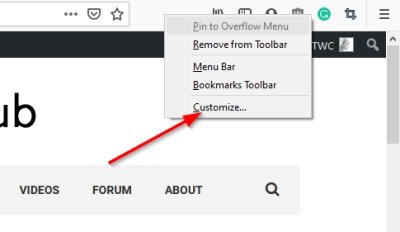
Prvi korak koji trebate napraviti je otvoriti svoju verziju web-preglednika Firefox . Nadamo se da imate instaliranu najnoviju verziju jer dolazi s poboljšanom sigurnošću. Nakon što to učinite, desnom tipkom miša kliknite alatnu traku, a zatim odaberite Prilagodi(Customize) .
Iz izbornika Prilagodba(Customize) možete povući i ispustiti ikone proširenja po želji. Ako ga želite ukloniti s alatne trake, povucite ga prema dolje u područje popisa. To neće onemogućiti proširenje, već ga ukloniti sa programske trake kako biste osigurali prostor za važnije stvari ili se riješili nereda.
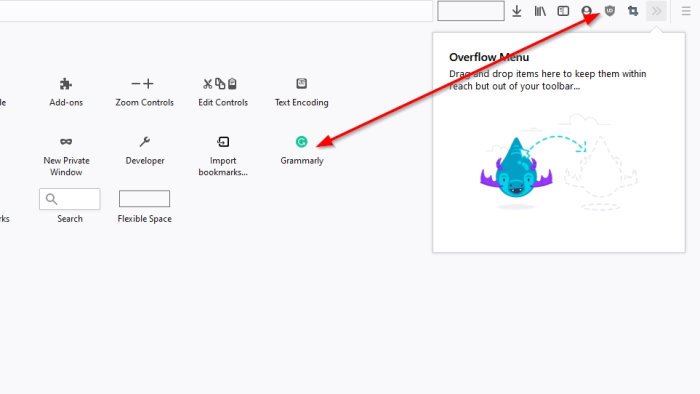
Ako želite dodati proširenje na alatnu traku, povucite ga s područja popisa i ispustite na programskoj traci i to bi trebalo učiniti.
Kada završite s organiziranjem ikona proširenja, kliknite gumb koji glasi Gotovo(Done) da biste dovršili ovaj odjeljak zadatka.
Nemaju svi vremena proći kroz gore navedeni proces. Da biste brzo uklonili ikonu proširenja(quickly remove an extension icon) s alatne trake, jednostavno kliknite desnom tipkom miša na ikonu, a zatim odaberite Ukloni(Remove) s alatne trake(Toolbar) da biste je se riješili.
Ako ga želite vratiti, slijedite gore navedene korake da biste došli do odjeljka Prilagodi(Customize) i ponovno dodajte ikonu proširenja.
Uklonite(Remove) ili dodajte ikone proširenja u Google Chrome
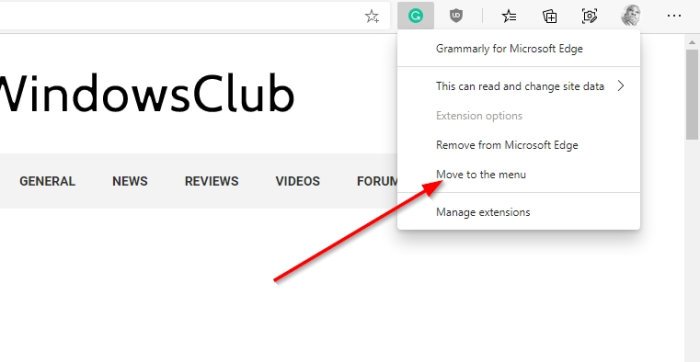
Kada je u pitanju Google Chrome , ovaj zadatak je malo drugačiji, ali ideja je ista.
Vidite, kada je proširenje instalirano, ono će se pojaviti na alatnoj traci ili u mapi proširenja koja se nalazi na alatnoj traci. Ako proširenje ide u mapu, kliknite na ikonu, a zatim na padajućem izborniku trebali biste vidjeti popis svih vaših proširenja.
Da biste dodali proširenje na alatnu traku, kliknite na ikonu Pin pored željenog proširenja. Ako postane plavo, onda je dodan. Ako postane siv, uklonili ste ga s alatne trake.
Drugi način za uklanjanje ikone proširenja je da desnom tipkom miša kliknete ikonu, a zatim odaberete Otkvači(Unpin) . Ovo je najlakši način da obavite posao.
SAVJET(TIP) : Također možete ukloniti gumb Proširenja ili ikonu Puzzle s Chromeove alatne trake(remove the Extensions button or Puzzle icon from Chrome toolbar) .
Uklonite(Remove) ikone proširenja preglednika s alatne trake Microsoft Edge
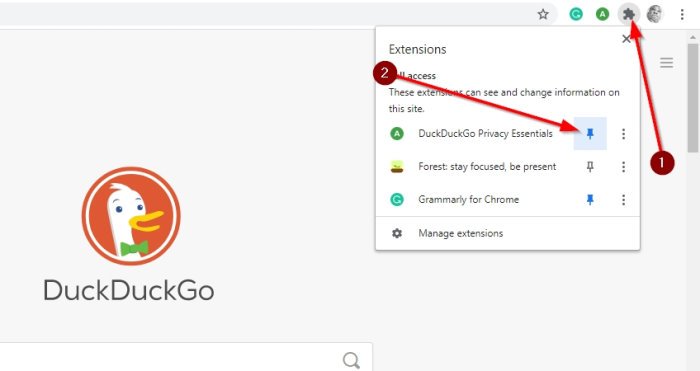
OK, ovaj je prilično jednostavan, tako da bi ga svatko trebao moći učiniti bez puno problema.
Kako biste uklonili ikonu proširenja iz Microsoft Edgea(Microsoft Edge) , kliknite desnom tipkom miša na ikonu proširenja, a zatim odaberite Premjesti(Move) na izbornik. Kada se to učini, ikona će nestati, ali se može ponovno vidjeti ako kliknete na ikonu izbornika, gumb s tri točke u gornjem desnom kutu preglednika.
Zaključak
Kao što vidimo, zadatak skrivanja ikone proširenja preglednika od sva tri glavna web-preglednika je jednostavan. Firefox daje više opcija, ali općenito, dobro obavljen posao za sve.
Related posts
Kako sinkronizirati kartice između preglednika Edge, Chrome i Firefox
400 loš zahtjev, kolačić prevelik - Chrome, Edge, Firefox
Kako promijeniti zadani font u pregledniku Chrome, Edge, Firefox
Proširenje programa Windows Defender Application Guard za Chrome i Firefox
Zatvorite sve otvorene kartice preglednika odjednom u Chromeu, Edgeu ili Firefoxu
Kako spremiti web stranice kao PDF u Chromeu ili Firefoxu
Kako promijeniti korisničko ime i sliku profila u Edgeu, Chromeu, Firefoxu
Popravite spori problem Google karata na Chromeu, Firefoxu, Edgeu u sustavu Windows 11/10
Kako automatski pomicati web stranicu prema dolje ili gore u Chromeu ili Firefoxu
Kako otvoriti preglednik Chrome, Edge ili Firefox u načinu cijelog zaslona
Onemogućite slike u Chromeu, Firefoxu, Edgeu, Internet Exploreru tijekom pregledavanja
Kako blokirati zahtjeve za web obavijesti u Chromeu, Firefoxu, Edge pregledniku
Dopustite ili blokirajte skočne prozore na Chromeu, Firefoxu, Edgeu, Operi, Internet Exploreru
Onemogućite ili omogućite Adobe Flash Player u Chromeu, Edgeu, Firefoxu, Operi
Uklonite SVE spremljene lozinke odjednom u Chromeu, Firefoxu, Edgeu
Kako ponovno otvoriti zatvorenu karticu preglednika u Chromeu, Safariju, Edgeu i Firefoxu
Kako otvoriti lokalne datoteke na Chromeu, Firefoxu i Edgeu
Upravljajte ili onemogućite dodatke i proširenja preglednika u Chromeu, Firefoxu
Kako koristiti preglednike Chrome, Edge, Firefox, Opera kao Notepad
Izradite prečac web stranice na radnoj površini koristeći Chrome, Edge, Firefox
